- Desbloquear Apple ID
- Ignorar bloqueio de ativação do iCloud
- Ferramenta de desbloqueio do Doulci iCloud
- Desbloqueio de Fábrica iPhone
- Ignorar a senha do iPhone
- Redefinir senha do iPhone
- Desbloquear Apple ID
- Desbloquear iPhone 8 / 8Plus
- Remoção de bloqueio do iCloud
- Desbloqueio do iCloud Deluxe
- Lock Screen iPhone
- Desbloquear iPad
- Desbloquear iPhone SE
- Desbloquear iPhone Tmobile
- Remover senha de ID da Apple
Guia definitivo sobre como desativar senhas no iPhone
 atualizado por Lisa Ou / 03 de agosto de 2023 16:30
atualizado por Lisa Ou / 03 de agosto de 2023 16:30Olá! Desde que meu pai comprou um novo iPhone, ele sempre esquece a senha e tem dificuldade para desbloqueá-la. Por isso, ele me pediu para desativar a senha para que ele pudesse usá-la de maneira mais conveniente, mas não estou familiarizado com os dispositivos da Apple. Alguém pode me ajudar como desativar uma senha no iPhone? Seu guia será muito apreciado. Obrigado!
Houve um tempo em que os dispositivos móveis não precisavam de uma senha para as pessoas acessarem. Quase qualquer pessoa que tenha seu dispositivo pode abri-lo e usá-lo. Mas com o passar do tempo, as senhas foram desenvolvidas para proteger seus dispositivos, como o iPhone. Ele impede que outras pessoas invadam o conteúdo do seu iPhone, mantendo seus dados privados e informações pessoais seguras. No entanto, algumas pessoas acham as senhas inconvenientes em várias situações. Talvez um amigo tenha emprestado seu iPhone para tirar fotos em grupo durante as férias e você sempre precise desbloqueá-lo todas as vezes. A remoção do bloqueio nesse meio tempo não é muito mais rápida para evitar transtornos?
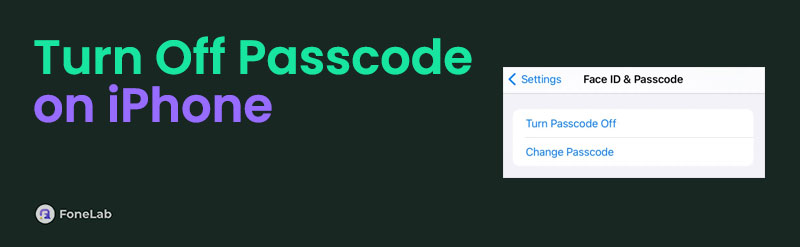
Muitas outras situações também são possíveis, então você gostaria de desligar o bloqueio do seu iPhone. E, para sua sorte, este artigo apresentará as diretrizes adequadas para desativar a senha no seu iPhone. Além disso, se você deseja desativá-lo por esquecimento, os procedimentos de bônus estão no artigo abaixo para ajudá-lo a alterar sua senha.

Lista de guias
Parte 1. Como desativar a senha no aplicativo de configurações do iPhone
A abordagem padrão para desativar a senha no seu iPhone é por meio do aplicativo Configurações. Como você configurou sua senha na seção Face ID ou Touch ID e senha, também é onde você operará o processo se desejar desativá-lo. Mas observe que, depois de remover a senha do iPhone, você deve inserir a senha do ID Apple sempre que usar a Apple Wallet, App Store, iTunes e muito mais.
Siga as etapas confortáveis abaixo para saber como desativar senhas no iPhone no aplicativo Configurações:
Passo 1Acesse o aplicativo de configurações do iPhone e entre na seção de senhas. Se o seu iPhone tiver um botão Início, toque em Toque em ID e senha. Se tiver um Face ID, toque em ID facial e senha.
Passo 2Em seguida, você será solicitado a inserir sua senha atual para obter acesso. Na tela seguinte, clique no botão Desativar o código de acesso guia e digite sua senha novamente para confirmar e desativar a senha do iPhone.
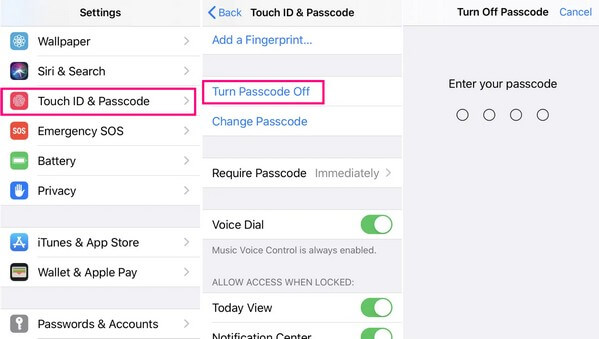
Parte 2. Como alterar a senha se você a esqueceu
Agora que você aprendeu como desativar a senha no iPhone, também pode querer saber como alterá-la. Esquecer uma senha é um problema comum para muitos usuários de dispositivos. Portanto, a parte a seguir ajudará muito se você for uma daquelas pessoas que costuma esquecer a senha do iPhone. Simplesmente execute as instruções corretas e espere um resultado bem-sucedido.
Método 1. Desbloqueador de iOS do FoneLab
Desbloqueador de iOS do FoneLab é um dos programas mais confiáveis para confiar quando você esquece sua senha. Ele pode limpar rapidamente vários bloqueios em um iPhone, iPod Touch e iPad, incluindo senhas numéricas ou alfanuméricas e IDs de toque ou rosto. Portanto, é a ferramenta perfeita, pois permite remover sua senha esquecida e alterá-la para o que você quiser. Além disso, FoneLab iOS Unlocker também funciona se você esquecer outras senhas salvas no seu iPhone, como seu ID Apple, senha de restrição de tempo de tela, etc.
FoneLab Ajuda a desbloquear a tela do iPhone, remove o Apple ID ou sua senha, remove o tempo da tela ou a senha de restrição em segundos.
- Ajuda a desbloquear a tela do iPhone.
- Remove o ID da Apple ou sua senha.
- Remova o tempo da tela ou a senha de restrição em segundos.
Tome como modelo o procedimento descomplicado abaixo para alterar a senha do seu iPhone caso você a tenha esquecido com Desbloqueador de iOS do FoneLab:
Passo 1Adquira o arquivo instalador gratuito do FoneLab iOS Unlocker em seu site com o botão Download grátis. Depois, abra-o e lide com as permissões do programa para permitir que a instalação ocorra. Ele será concluído em menos de um minuto, então aguarde alguns momentos e você poderá iniciar o desbloqueador do iOS no seu computador.
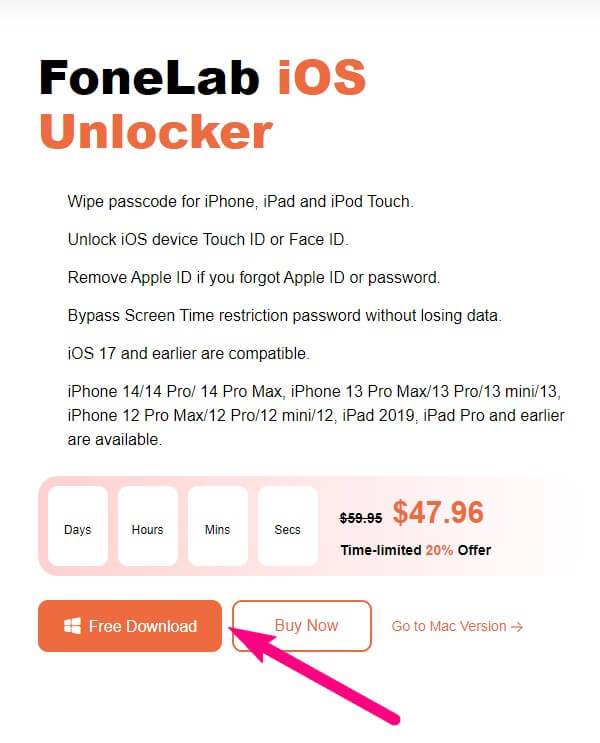
Passo 2Vários serviços de desbloqueio serão exibidos na interface da ferramenta. Na parte superior, você verá Wipe Passcode, Remove Apple ID, Screen Time, Remove MDM e Remove iTunes Backup Password. Escolha a caixa superior, que é Limpar código de acesso.
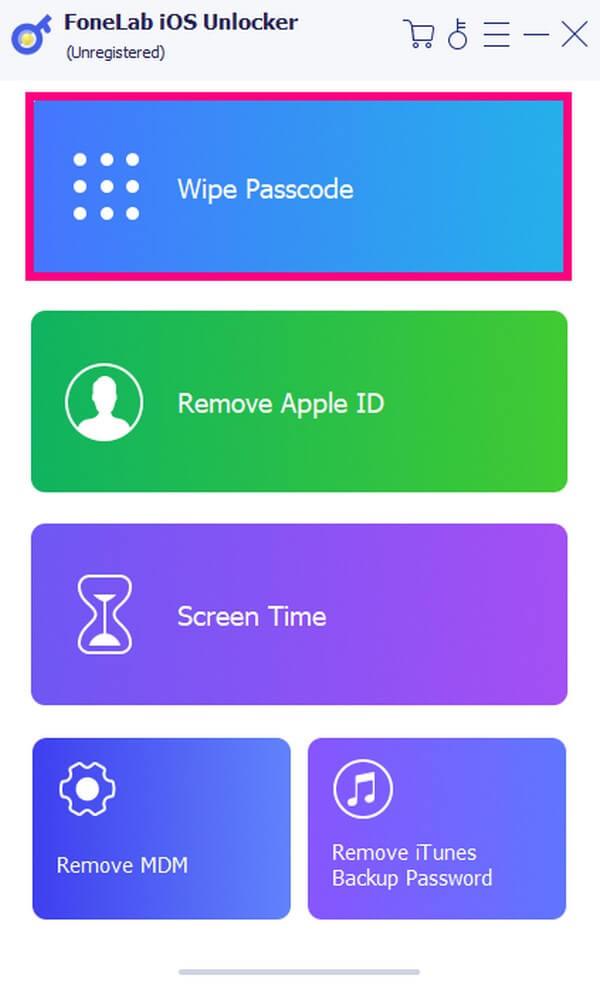
Passo 3A tela a seguir mostrará os problemas com os quais o programa pode ajudá-lo, incluindo o problema de senha esquecida. Clique na guia Iniciar abaixo para prosseguir. Use um cabo elétrico quando a ferramenta solicitar que você conecte seu iPhone. Dessa forma, ele pode começar a consertar o problema do seu dispositivo.
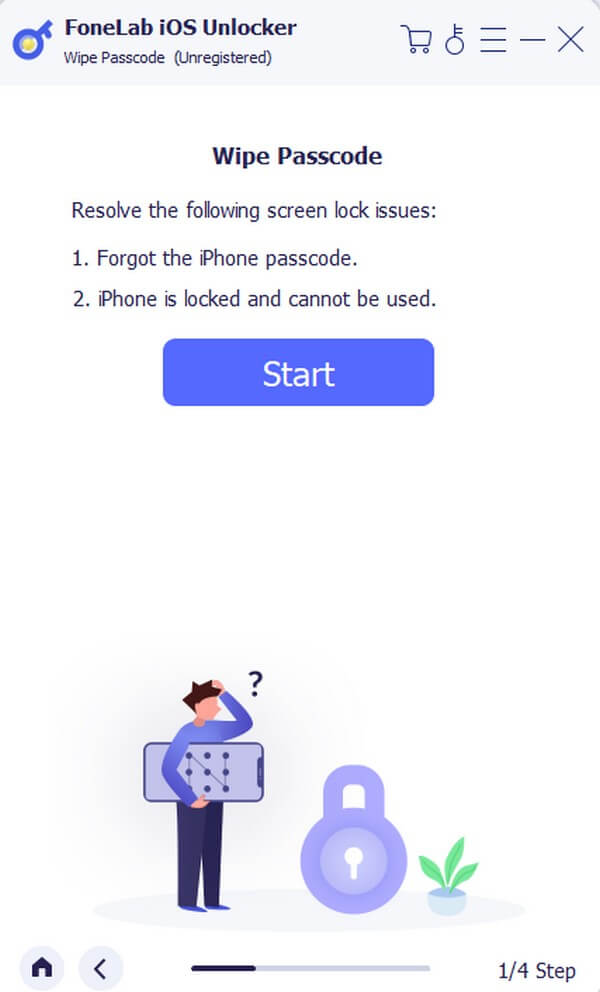
Passo 4Em seguida, execute as instruções corretas na tela para limpar a senha do dispositivo. Quando terminar, inicie o seu iPhone e digite Configurações para configurar outra senha. No Configurações ecrã, toque em Toque em ID e senha or ID facial e senha, então aperte Ativar senha. A partir daí, defina sua senha preferida.
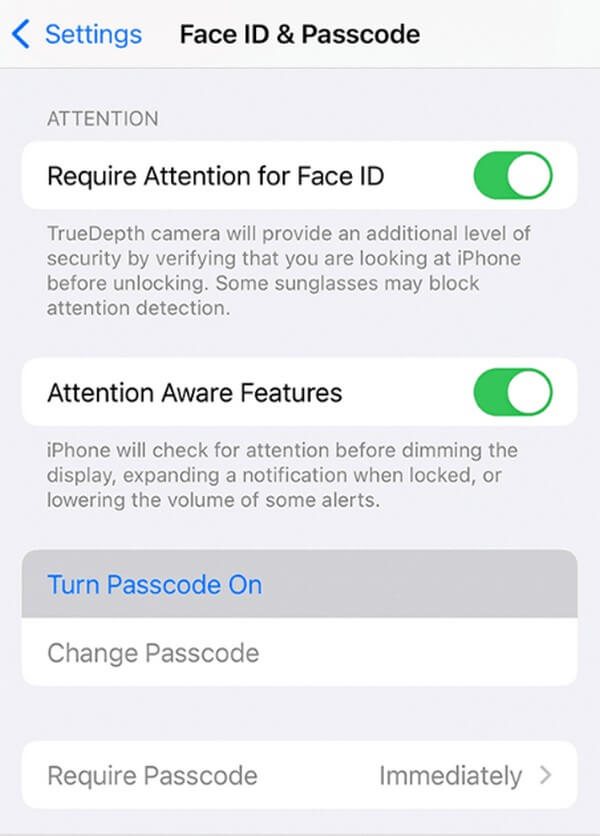
Método 2. iTunes
Você também pode acessar o iTunes se não conseguir desbloquear o iPhone devido a uma senha esquecida. Se você colocar seu dispositivo no modo de recuperação, a interface do iTunes mostrará as ações que você pode executar para Desbloquear o iPhone. No entanto, como o método anterior, ele também apagará todos os seus dados e os restaurará às configurações padrão.
Siga as instruções simples abaixo para alterar a senha do iPhone no iTunes depois de aprender como desativar a senha no iPhone:
Passo 1Abra o iTunes no computador e conecte seu iPhone usando um cabo elétrico. Em seguida, entre no modo de recuperação usando as teclas do iPhone.
Para um iPhone sem um INÍCIO botão: Pressione e solte o botão Volume Up então Para baixo botões cronologicamente. Em seguida, segure o Lado tecla até que a tela do modo de recuperação seja exibida.
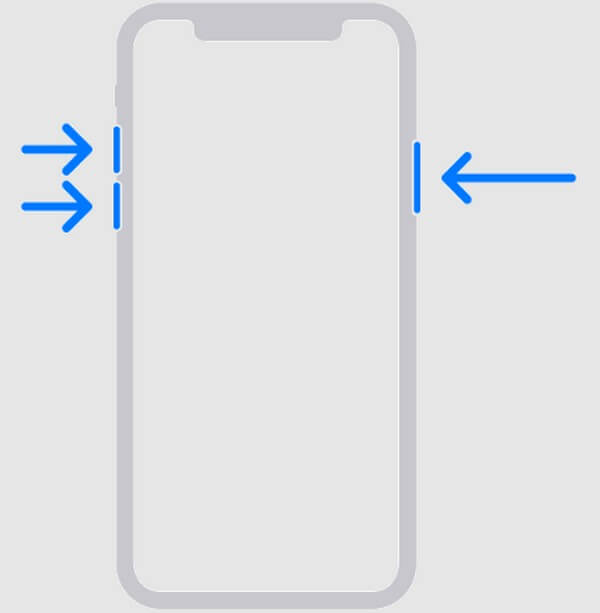
Para um iPhone com um INÍCIO botão: Segure o INÍCIO e Potência teclas juntas até que a tela do modo de recuperação seja exibida.
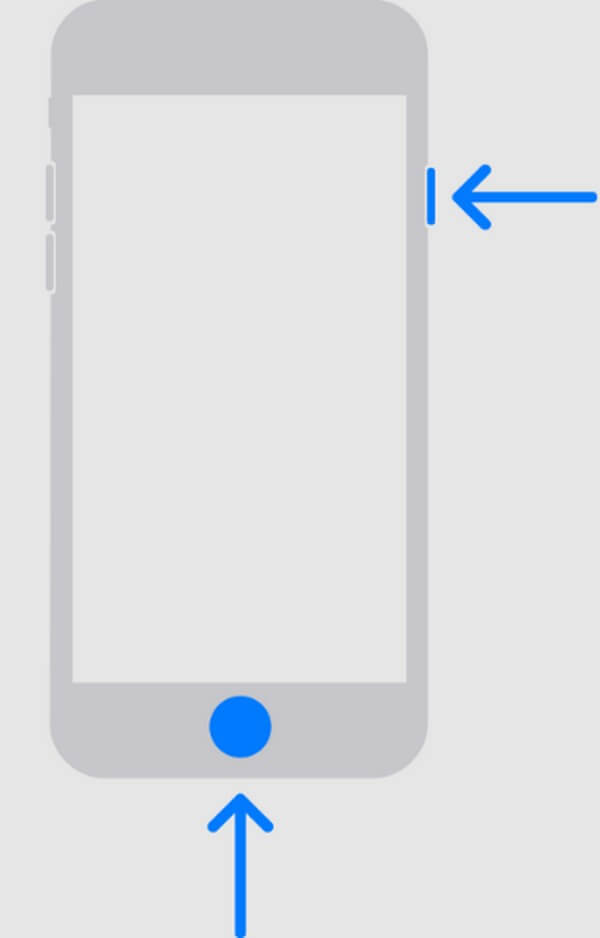
Passo 2Quando uma mensagem aparecer na interface do iTunes, siga as instruções para restaurar seu iPhone. Uma vez restaurado, abra seu iPhone Configurações > Toque em ID e senha or ID facial e senha > Ativar senha, em seguida, defina sua nova senha.
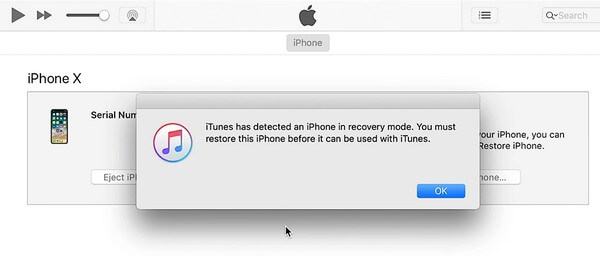
Se você atualizou para o macOS mais recente, talvez não consiga acessar o iTunes nele porque ele já foi substituído. Portanto, você pode usar o Finder, pois eles têm apenas o mesmo processo.
FoneLab Ajuda a desbloquear a tela do iPhone, remove o Apple ID ou sua senha, remove o tempo da tela ou a senha de restrição em segundos.
- Ajuda a desbloquear a tela do iPhone.
- Remove o ID da Apple ou sua senha.
- Remova o tempo da tela ou a senha de restrição em segundos.
Método 3. iCloud
O iCloud é um serviço da Apple com vários recursos, e entre eles está a função Find My. Ao acessar esse recurso no iCloud, você pode apagar tudo no seu iPhone, inclusive sua senha. Assim, ele permite que você defina sua nova senha desejada assim que o procedimento de apagamento terminar.
Aja de acordo com o processo direto abaixo para modificar sua senha do iPhone com o iCloud:
Passo 1Acesse o site do iCloud e use seu ID Apple para fazer login. Quando os recursos forem exibidos, localize e entre na função Find My. Depois disso, veja todos os seus dispositivos e selecione seu iPhone.
Passo 2Clique em Apagar iPhone nas opções para apagar o conteúdo do iPhone, incluindo as senhas. Por fim, abra seu iPhone e vá para Configurações > Toque em ID e senha or ID facial e senha > Ativar senha para mudar para sua nova senha.
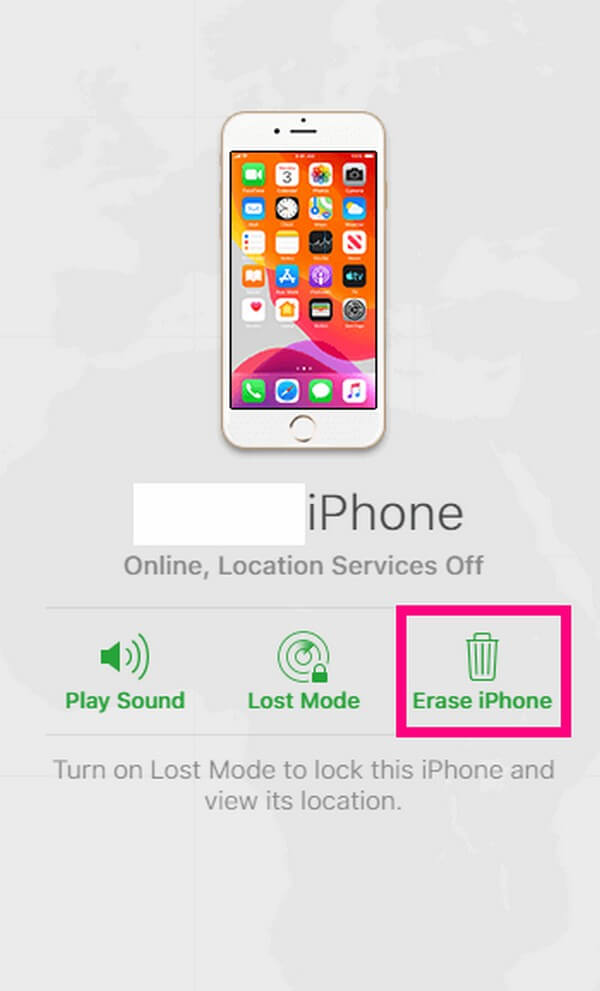
Parte 3. Perguntas frequentes sobre como desativar a senha no iPhone
1. Por que não consigo desativar a senha no meu iPhone?
Seu iPhone pode estar protegido pelo gerenciamento de dispositivos móveis, etc., impedindo que você desative a senha. Ou seu dispositivo pode estar com problemas.
2. Por que tenho que continuar digitando a senha no meu iPhone?
O iPhone e outros dispositivos da Apple são rígidos em relação à privacidade dos usuários, portanto, inserir sua senha toda vez que você fizer uma determinada atividade em seu dispositivo ajuda a proteger seus dados e informações pessoais.
Se você notou, a maioria dos métodos para alterar sua senha esquecida exige que você apague seu iPhone. Infelizmente, é a única maneira de desbloquear o dispositivo e definir outra senha. Mas não se preocupe; os métodos acima são os mais seguros que você pode executar.
FoneLab Ajuda a desbloquear a tela do iPhone, remove o Apple ID ou sua senha, remove o tempo da tela ou a senha de restrição em segundos.
- Ajuda a desbloquear a tela do iPhone.
- Remove o ID da Apple ou sua senha.
- Remova o tempo da tela ou a senha de restrição em segundos.
